Belki de e-postayla göndermeyi veya çevrimiçi paylaşmayı zorlaştıran büyük medya boyutlarına sahip resimleriniz var. İnsanların fotoğrafları yeniden boyutlandırmasının yaygın nedeni budur. Amaçları, çevrimiçi veya e-posta ile paylaşmayı kolaylaştırmak için fotoğraf boyutunu küçültmektir. Yeniden boyutlandırma, herhangi bir şeyi kırpmadan veya kesmeden görüntünün boyutunu değiştirmenize olanak tanır.
Neyse ki, bu görevi yerine getirmek için belirli bir programa ihtiyacınız yok. Bilgisayarınızda yüklü bir PowerPoint varsa bu uygulama yeterli olacaktır. Doğru okudun. PowerPoint kullanmanın başka bir yolu da fotoğrafları yeniden boyutlandırmaktır. Bu, süreci göstereceğiz dedi. PowerPoint'te bir resim nasıl yeniden boyutlandırılır. Daha fazla bilgi edinmek ve gerekli bilgileri almak için aşağıyı okuyun.
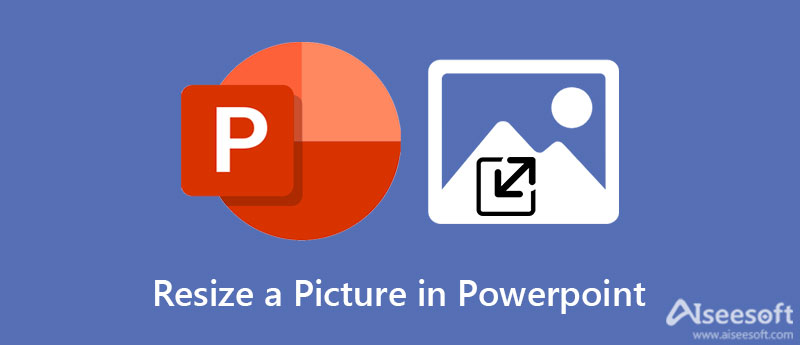
MS PowerPoint gibi Microsoft Ürünlerinin çok iyi farkındayız. Ayrıca yeteneklerinin iş ve kişisel amaçlar için ne kadar popüler olduğunu da biliyoruz. Bu programı kullanmanın akıllıca bir yolu, fotoğrafları yeniden boyutlandırmaktır. Evet, sunum yapmanın yanı sıra, kırpma aracını kullanarak fotoğraflarınızın boyutunu değiştirebilir, yükseklik ve genişlik veya en boy oranını ayarlayabilirsiniz. Bu programı, özneyi arka plandan ayırarak fotoğraflarınızı düzenlemek için de kullanabilirsiniz.
Ayrıca renk düzeltme seçeneğini kullanabilir veya sanatsal efektler uygulayabilirsiniz. PowerPoint'te birden çok slayttaki görüntülerin nasıl yeniden boyutlandırılacağını öğrenmekle ilgileniyorsanız, aşağıdaki adımlara başvurabilirsiniz.
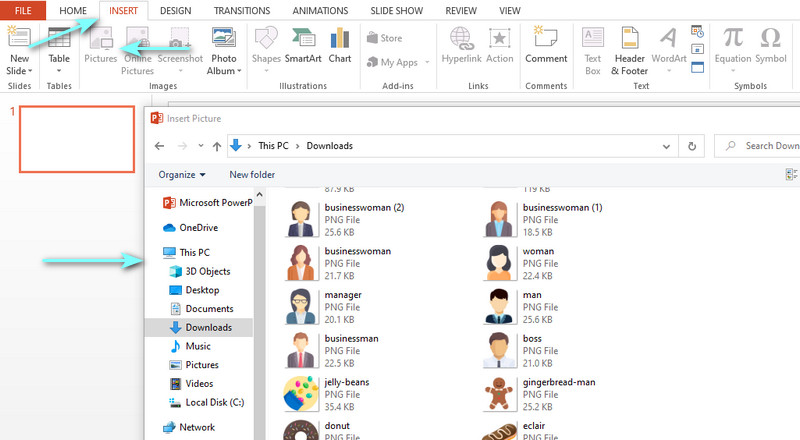
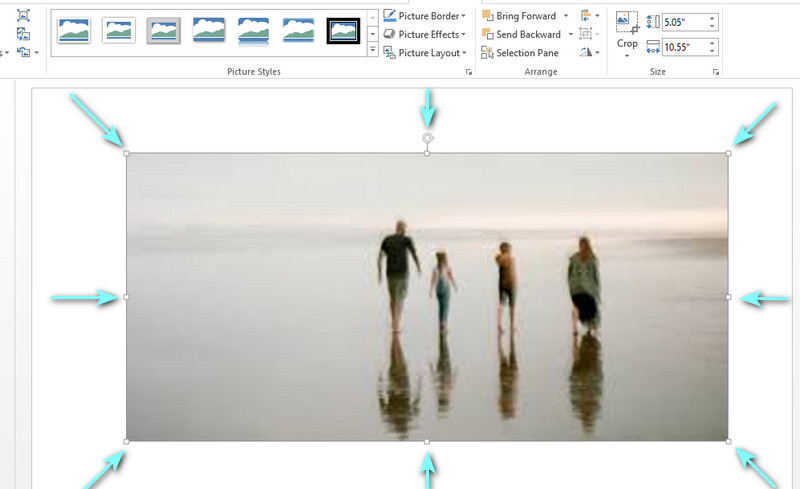
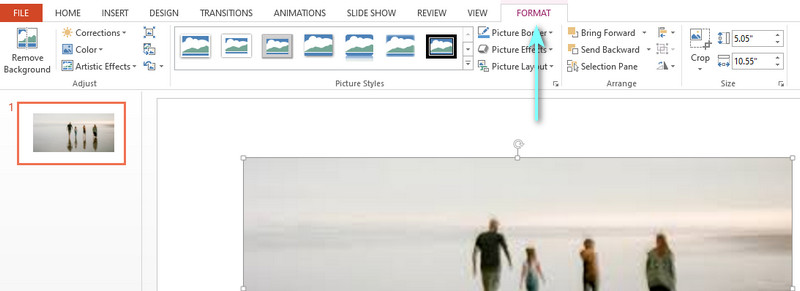
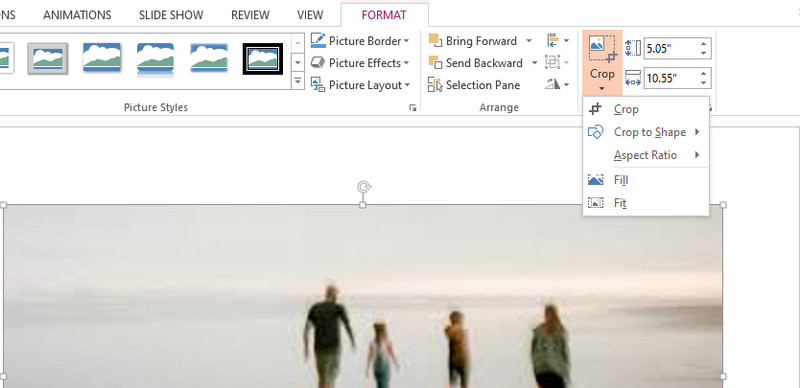
PowerPoint, fotoğrafları yeniden boyutlandırmak için en iyi alternatif uygulamalardan biridir. Öte yandan, programın avantajları ve dezavantajları hakkında bilgi edinmek en iyisidir. O zamana kadar, programı kullanırken ne bekleyeceğinizi bileceksiniz. Daha fazla uzatmadan, fotoğrafları yeniden boyutlandırmak için PowerPoint kullanmanın artılarını ve eksilerini inceleyin.
Fotoğrafları Yeniden Boyutlandırmak için PowerPoint Kullanmanın Artıları
Artıları
EKSİLERİNİ
Fotoğrafları yeniden boyutlandırmak ve optimize etmek için basit ama etkili bir araç arıyorsanız, güvenebilirsiniz. Aiseesoft Görüntü Yükseltici Çevrimiçi. Bu araç, bir fotoğrafı yeniden boyutlandırdıktan sonra bulanıklaşan fotoğraflarda iyi çalışır. Bu programı kullanarak bir anlamda fotoğrafın kaybolan rengini veya keskinliğini geri getirebilirsiniz. Ayrıca, küçük resimleri deforme etmeden büyütür.
Online bir program olduğu için herhangi bir program kurmanıza gerek yoktur. İnternete bağlı olmak şartıyla her zaman, her yerde kullanabilirsiniz. Bunun yanı sıra araç, daha iyi görüntü kalitesi için size çeşitli büyütme araçları sunar. İhtiyaçlarınıza göre %800'e kadar büyütme oranı uygulayabilirsiniz. En iyi yanı, yapay zeka teknolojisinin kullanıcıların rahatlığı için uygulanmasıdır.
Şimdi, PowerPoint'te bir resmin nasıl yeniden boyutlandırılacağına ilişkin adım adım bir talimat.
Bilgisayarınızda tercih ettiğiniz tarayıcıyı açarak başlayın. Ana sayfasına girmek için tarayıcınızın adres çubuğundan aracın bağlantısını yazın.
Ana sayfadan bir yükleme düğmesi görmelisiniz. Tıkla Fotoğraf yükleniyor düğmesine basın ve dosya gezgininiz görünecektir. İsteğe bağlı olarak, büyütme seviyesini önceden ayarlayabilirsiniz. Şimdi, yüklemek için hedef fotoğrafınızı seçin ve çift tıklayın.
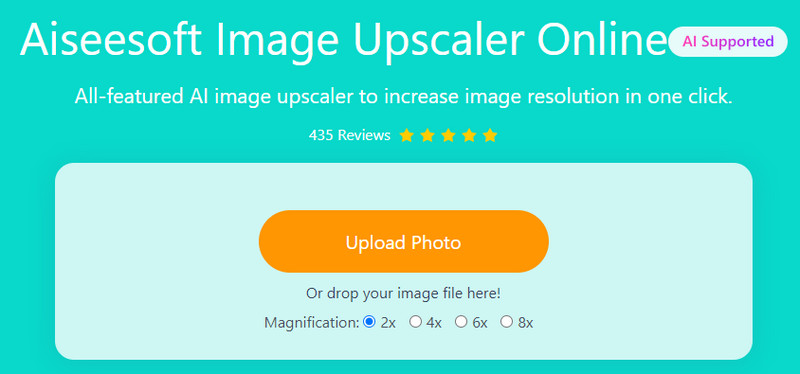
Fotoğraf programa yüklendikten sonra, ayarladığınız büyütmeye göre otomatik olarak büyütülecektir. Memnun kalmazsanız, istediğiniz sonucu elde edene kadar büyütmeyi ayarlayabilirsiniz.
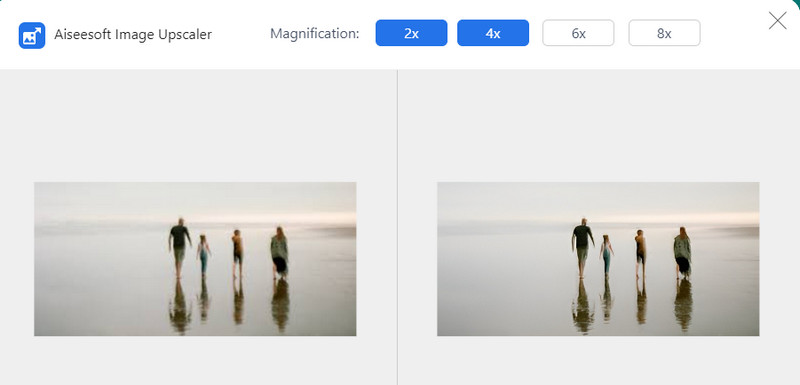
Fotoğrafınızın sonucundan memnun kaldığınızda, düğmesine basın. İndirim Editörün sağ alt köşesindeki düğmesine basın. Fotoğraf otomatik olarak bilgisayarınıza indirilecektir. Önizlemek için şuraya gidin: İndir bilgisayarınızın klasörü.

PowerPoint'te birden çok slayttaki görüntüler nasıl yeniden boyutlandırılır?
Uygulamayı bilgisayarınızda başlatın ve PowerPoint slayt başına bir fotoğraf ekleyin. Bundan sonra, her slayttaki her fotoğrafı yeniden boyutlandırın. İşiniz bittiğinde Dosya menüsünden Dışa Aktar bölümüne gidin. Ardından, bir biçim seçin, bir kaydetme yolu belirleyin ve beliren iletişim kutusundan Tüm Slaytlar'ı seçin.
Yeniden boyutlandırırken fotoğrafın bozulmasını nasıl önleyebilirim?
PowerPoint'te bir fotoğrafı yeniden boyutlandırırken bozulmanın tek nedeni, yeniden boyutlandırmak için fotoğrafın ortasındaki tutamaçları kullanmanızdır. Bu nedenle, oranları korumak ve merkezi aynı yerde tutmak için her zaman fotoğrafın köşe tutamaçlarını kullanın. Bu yöntemi Word ve Excel'de de uygulayabilirsiniz.
PowerPoint'te yeniden boyutlandırdıktan sonra fotoğrafın orijinal kalitesini koruyabilir miyim?
Evet. Fotoğrafta ciddi bir değişiklik olmaması şartıyla fotoğrafın kalitesini koruyabilirsiniz. Ancak sen söyle büyütülmüş bir görüntü bu çok küçükse, kalitenin korunacağının garantisi yoktur.
Sonuç
PowerPoint sadece sunum yapmak için bir program değildir. Bu programı, fotoğrafları yeniden boyutlandırmak ve kırpmak için yetenekler vererek fotoğrafları düzenlemek için de kullanabilirsiniz. Bu nedenle, öğrenmek istiyorsanız yukarıdaki içeriğe başvurabilirsiniz. PowerPoint'te bir resim nasıl yeniden boyutlandırılır. Ayrıca, fotoğrafların kalitesini yükseltmenize yardımcı olmak için ek bir program gözden geçirilir.
Görüntü Çözünürlüğünü Değiştir
iPhone'da Görüntü Çözünürlüğünü Artırın Görüntü Çözünürlüğünü Artırın Görüntü Çözünürlüğünü Düşükten Yükseke Çevrimiçi Dönüştür Photoshop'ta Görüntü Çözünürlüğünü Artırın Fotoğraf Çözünürlüğünü Ücretsiz Çevrimiçi Artırın Fotoğrafı HD Yap Android'de Resim Çözünürlüğünü Değiştirin Görüntüyü 4K'ya Yükseltin
Video Converter Ultimate, videoları ve müziği 1000 formatta ve daha fazlasında dönüştürmek, geliştirmek ve düzenlemek için mükemmel bir video dönüştürücü, düzenleyici ve geliştiricidir.
%100 Güvenli. Reklamsız.
%100 Güvenli. Reklamsız.